
Vir die volle werk van die meeste interne komponente van die rekenaar, is die toepaslike sagteware vereis. Soms kan dit beskadig word (deur die skuld van die gebruiker of as gevolg van die aktiwiteit van kwaadwillige programme), en dit is nodig om te installeer. Daarbenewens word hierdie prosedure aanbeveel om te doen na die vervanging van die toerusting. Volgende, oorweeg die metode vir installeer die stelsel sagteware vir die NVIDIA vervaardiger video kaarte.
Installeer die GPU bestuurder
Die prosedure bestaan uit twee fases - die verwydering van die ou weergawe van die bestuurders en die installering van die nuwe een. Elkeen van hulle kan uitgevoer word deur verskeie metodes.Fase 1: Verwyder die ou weergawe
Voor die installering van die nuwe Svidia grafiese adapters ry, word dit aanbeveel om te verwyder, ten einde te verhoed sagteware mislukkings. hand deur 'n spesiale program of deur die stelsel snap: Jy kan meer irrelevant sagteware verwyder op twee maniere.
Metode 1: Display Driver Uninstaller
Die bestuurder in die familie WINDOVS kan nogal moeilik om te verwyder verwyder, so entoesiaste gekom om hulp gebruikers wat die sigbare Driver Uninstaller nut fasiliteer hierdie proses aangebied.
- Die nut kom in die vorm van 'n argief - wanneer jy die eerste keer begin, sal jy nodig het om 'n plek om uit te pak kies.
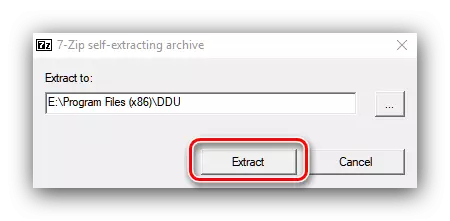
Volgende, gaan na die gids waarin die argief uitgepak, en die exe-lêer oop te maak.
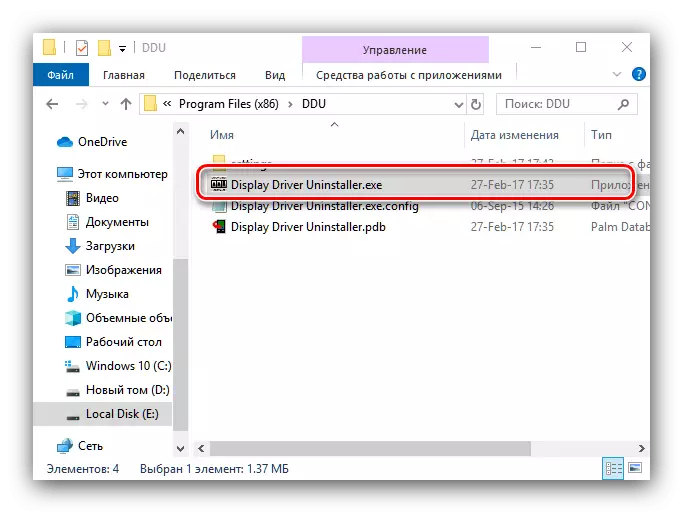
AANDAG! Werk met Display Driver Uninstaller op Windows 8 en hoër is die beste in die veilige modus gedra, so voor lansering sou ingaan om dit!
Lees ook : Enabling die veilige werking van Windows 8, Windows 10
- Maak seker dat die aansoek af is ingestel op die "normale" posisie, dan gebruik die knoppie Run normale modus.
- Op die regterkant van die venster is 'n lys met vervaardigers, moet jy die opsie "NVIDIA" kies.
- Volgende, gebruik die "Delete en Restart" knoppie - is dit nodig om veranderinge nadat die bestuurders te verwyder toe te pas.
- Die nut versper die outomatiese laai van die bestuurders van die Windows Update Center, wat berig word deur die gebruiker. Klik OK.

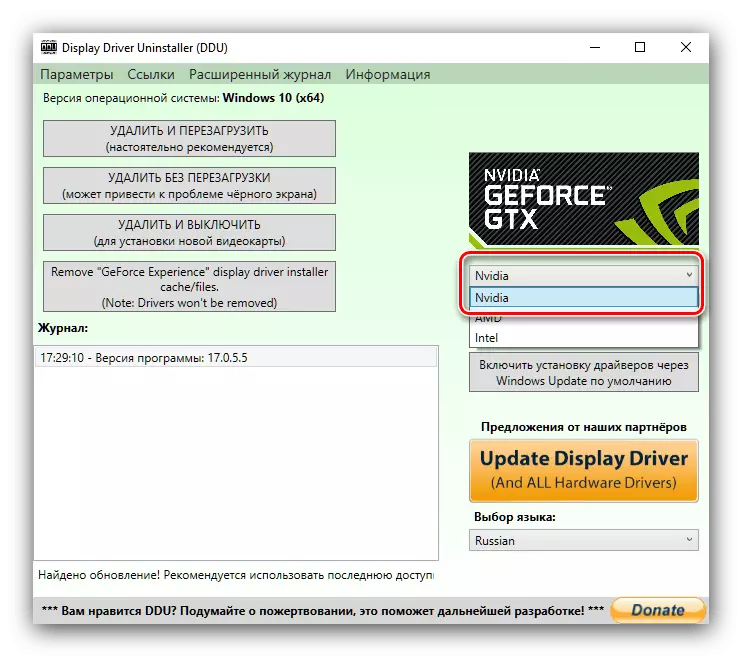


Dit bly net om te wag totdat die sagteware is verwyder, en die rekenaar is weer begin. Daarna kan jy skuif na die tweede fase.
Metode 2: "Programme en komponente"
Jy kan ook doen sonder derdeparty-fondse - die nuutste weergawes van die Nvidia sagteware kan verwyder word en stelsel gereedskap. Ons gebruik hiervoor met 'n sprong "Programme en komponente".
- Bel die sleutel kombinasie venster Win + R, en gee dan die appwiz.cpl om die teks string en klik op OK.
- Vind 'n rekord met die naam "NVIDIA grafiese Driver" in die lys van geïnstalleerde programme.
Nota! Die weergawe van die sagteware kan verskil!
Merk hierdie item en klik op die "Delete / Edit" knoppie in die nutsbalk.
- NVIDIA verwydering middel sal van stapel gestuur word. Klik op die Uitvee knoppie.
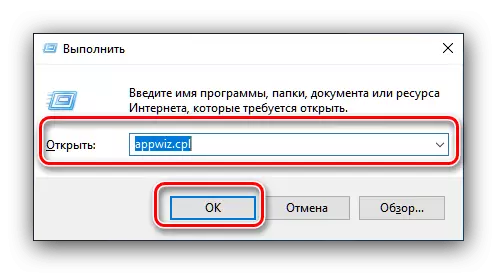


Wag vir die einde van die werk van die Wizard op die verwydering, waarna jy dadelik die rekenaar weer te begin.
Fase 2: 'n nuwe weergawe van die bestuurders Die installering
Na die mislukking of verouderde sagteware suksesvol verwyder word, moet jy beweeg na die installasie van die nuwe weergawe. Hierdie proses kan ook gedoen word deur verskeie metodes.Metode 1: Amptelike webwerf
Die optimale opsie vir die ontvangs van bestuurders is om 'n pakket van amptelike hulpbron die vervaardiger se laai, in ons geval is dit NVIDIA.
Oop terrein nvidia
- Op die bladsy bestuurder moet jy agtermekaar te gaan na die video adapter information: 'n model-reeks en 'n reeks van toestelle, 'n bedryfstelsel en 'n voorkeur taal instelling. Nadat dit gedoen het, klik op die "Soek" -knoppie, en op die volgende bladsy "Download Now".
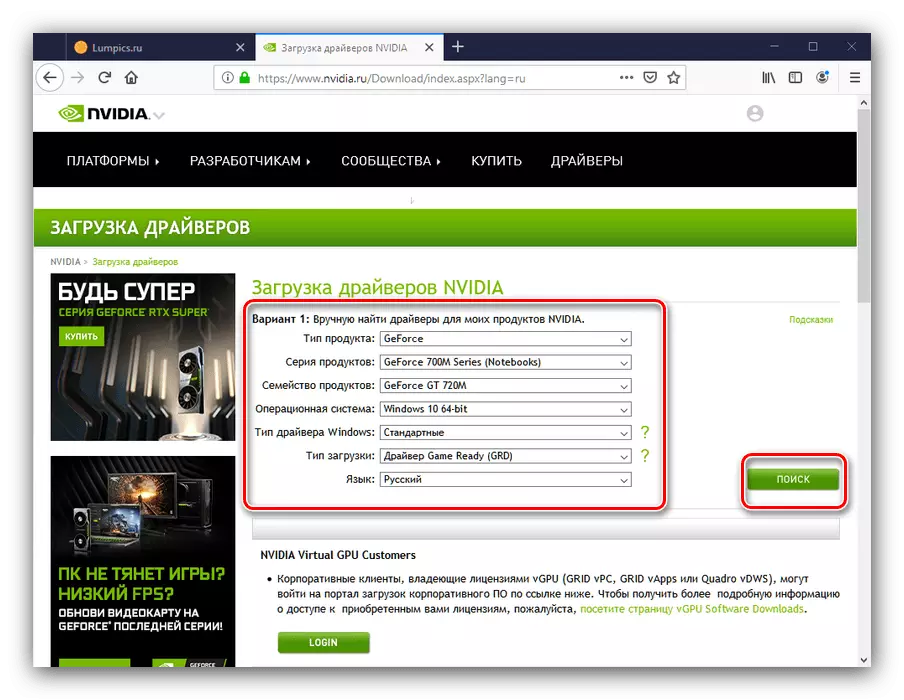
Lees meer: Definisie van videokaart parameters
- Volgende, kliek op die knoppie met dieselfde naam.
- Laai die installeerder na enige plek op die plaaslike stasie van die rekenaar of laptop, dan begin die installeerder. In die eerste plek sal die nut van die verenigbaarheid van die stelsel na te gaan.
- Jy sal gevra word om die installasie tipe te kies - net die bestuurder of met die handelsmerk GeForce Experience. Merk die toepaslike opsie en klik op die "Aanvaar / voort" knoppie.
- Op hierdie stap moet jy 'n installasie opsie kies. "Selektiewe" is bedoel vir ervare gebruikers, Express - vir beginners. Ons beveel die gebruik van die verlede.
- Wag totdat die sagteware geïnstalleer is en dan die masjien weer te begin.
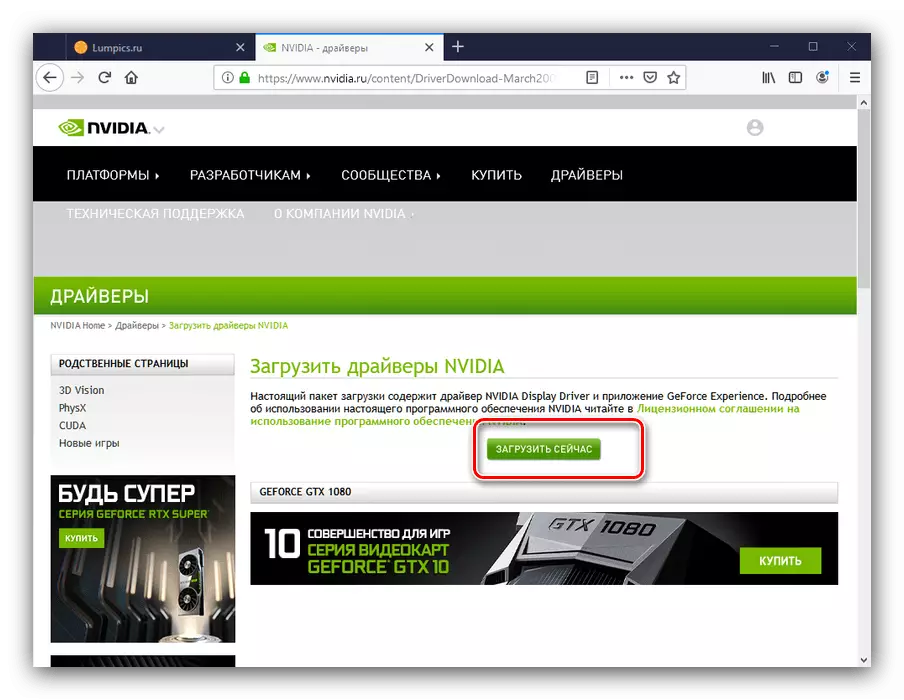


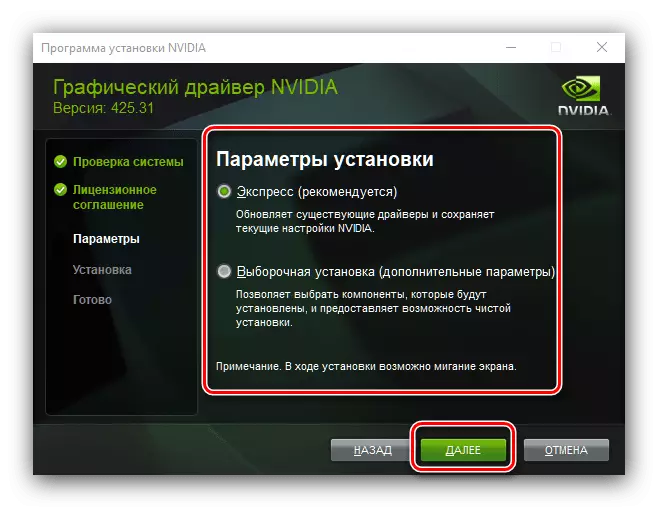
Metode 2: GeForce Experience
Dit is moontlik om die taak te vergemaklik om bestuurders vir die GPU van die Taiwanese vervaardiger te verkry deur die bogenoemde GeForce-ervaring - handelsmerkprogram vir videokaartbeheer. Ons het reeds vertel hoe om bestuurders vir die videokaart te installeer deur hierdie program te gebruik, dus verwys na die skakelgids Volgende.

Les: Installasie van bestuurders vir NVIDIA Video-adapters via Geforce-ervaring
Oplossing van 'n paar probleme
Soms word die proses van herinstalleer van bestuurders vergesel deur dié of ander probleme en foute. Oorweeg die mees algemene van hulle.U moet die vorige weergawe van die bestuurders installeer
Ag, maar soms doen NVIDIA-programmeerders nie die bestuurders nie deeglik toets nie, en probleemprodukte gaan in die vrylating. Tipies word die probleme dadelik vasgemaak, maar soms is die uitskakeling van foute vertraag, as gevolg van watter gebruikers terug wil rol na die vorige, doeltreffende weergawe van die bestuurders. Herinstalleer in klassieke vorm is nie altyd moontlik nie, dus ons adviseer sodanige gebruikers om na die artikel op die onderstaande skakel te verwys.
Lees meer: Hoe om NVIDIA Video-kaartbestuurders terug te rol
Die boodskap "kon nie NVIDIA sagteware installeer nie"
'N Onaangename verrassing vir die gebruiker kan 'n noodgebring wees van die installering van bestuurders met die boodskap "Kon nie NVIDIA-sagteware installeer nie." Gelukkig het hierdie probleem verskeie oplossings - beskikbare opsies kan gevind word in die materiaal op die onderstaande skakel.
Les: Probleemoplossingsopsies wanneer die NVIDIA-bestuurder geïnstalleer word
Afsluiting
Dit is die voltooiing van die analise van die prosedure vir die herinstallering van bestuurders vir NVIDIA-video-adapters. Die operasie kan betyds lyk, maar daar is eintlik niks ingewikkeld nie, en potensiële probleme word altyd opgelos.
